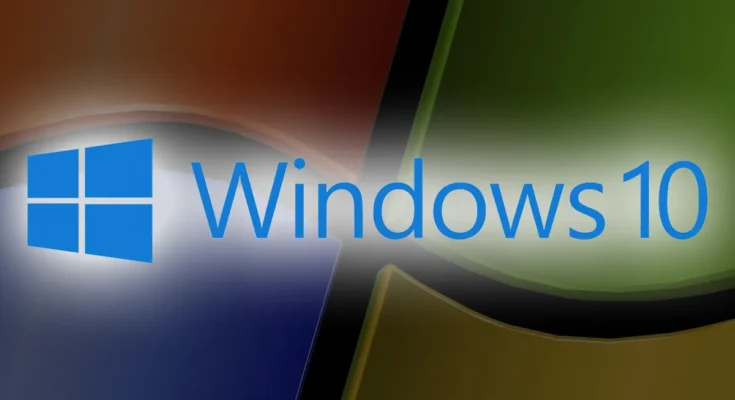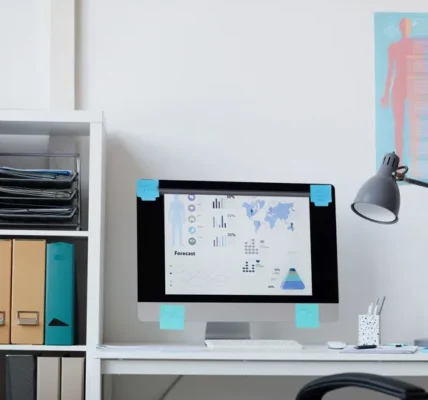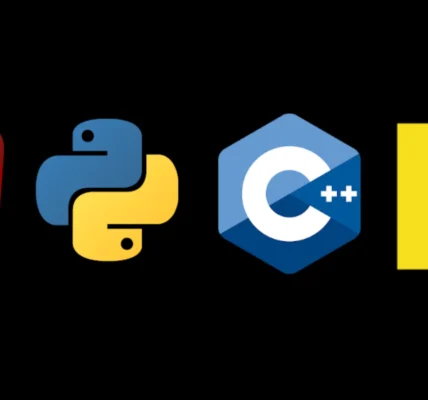Komputer się przegrzewa – Przyczyny, Objawy i Rozwiązania

Komputer to nieodłączne narzędzie we współczesnym świecie, które służy nam zarówno do pracy, jak i rozrywki. Jednak, jak każde urządzenie elektroniczne, komputer może doświadczać problemów, z którymi musimy się zmierzyć. Jednym z najczęstszych problemów jest przegrzewanie się komputera, które może prowadzić do poważniejszych uszkodzeń sprzętu. W tym artykule przyjrzymy się przyczynom przegrzewania się komputera, objawom, które wskazują na ten problem, oraz sposobom jego rozwiązania.
Przyczyny przegrzewania się komputera:
- Niewłaściwe chłodzenie: Brak lub niewłaściwie działające systemy chłodzenia, takie jak wentylatory i radiator, mogą powodować, że podzespoły komputera nagrzewają się nadmiernie.
- Zanieczyszczenie wnętrza obudowy: Nagromadzenie kurzu, brudu i innych zanieczyszczeń wewnątrz komputera może ograniczać przepływ powietrza, co prowadzi do wzrostu temperatury.
- Przeciążenie podzespołów: Intensywne zadania, takie jak gra w wymagające gry, renderowanie filmów czy wydajne obliczenia, mogą wymagać znacznej mocy obliczeniowej, co z kolei generuje większe ciepło.
- Niewłaściwe ustawienia w BIOS: Niektóre płyty główne mają domyślnie ustawione napięcia i taktowania, które nie zawsze są optymalne dla danego sprzętu.
- Niskiej jakości pasta termoprzewodząca: Pasta termoprzewodząca jest stosowana do lepszego przewodzenia ciepła między procesorem a radiatorem. Jeśli jest niskiej jakości lub źle nałożona, to może obniżyć wydajność chłodzenia.
Objawy przegrzewania się komputera:
- Wzrost temperatury: Jednym z najbardziej oczywistych objawów jest wzrost temperatury, który można monitorować przy pomocy narzędzi do monitorowania sprzętu.
- Spowolniona wydajność: Przegrzewanie się komputera może powodować spowolnienie pracy systemu, wydłużony czas wczytywania aplikacji i gier.
- Głośne chłodzenie: Przy przegrzaniu, wentylatory w komputerze zazwyczaj pracują na wyższych obrotach, generując większy hałas.
- Niezamierzony restart lub awarie: W skrajnych przypadkach przegrzewanie może prowadzić do awarii systemu lub restartów bez ostrzeżenia.
Rozwiązania przegrzewania się komputera:
- Czyszczenie wnętrza komputera: Regularnie czyść wnętrze komputera z kurzu i zanieczyszczeń. Możesz to zrobić za pomocą sprężonego powietrza lub delikatnie odkręcając obudowę i usuwając kurz ręcznie.
- Poprawa wentylacji: Upewnij się, że komputer ma odpowiedni przepływ powietrza. Sprawdź, czy wszystkie wentylatory działają poprawnie i w razie potrzeby wymień uszkodzone.
- Ustawienia BIOS: Skonfiguruj odpowiednie napięcia i taktowania w BIOS, ale zachowaj ostrożność, aby nie przesadzić i nie narazić sprzętu na ryzyko uszkodzenia.
- Zamiana pasty termoprzewodzącej: Jeśli nie była wymieniana od dłuższego czasu, warto zamienić pastę termoprzewodzącą na nową, aby poprawić przewodnictwo ciepła.
- Dodatkowe chłodzenie: W niektórych przypadkach można zainstalować dodatkowe wentylatory lub układy chłodzenia, aby poprawić wydajność chłodzenia.
Podsumowując, przegrzewanie się komputera to poważny problem, który może prowadzić do uszkodzenia sprzętu. Regularne czyszczenie, kontrola wentylacji, ustawienia BIOS i zamiana pasty termoprzewodzącej są kluczowymi czynnikami, które mogą pomóc w zapobieganiu przegrzewaniu się komputera. Jeśli mimo podjętych działań problem nadal występuje, warto skonsultować się z profesjonalnym serwisem komputerowym, aby wykonać dokładniejszą diagnostykę i naprawę. Pamiętaj, że dbanie o odpowiednie chłodzenie to klucz do długiej i niezawodnej pracy Twojego komputera.